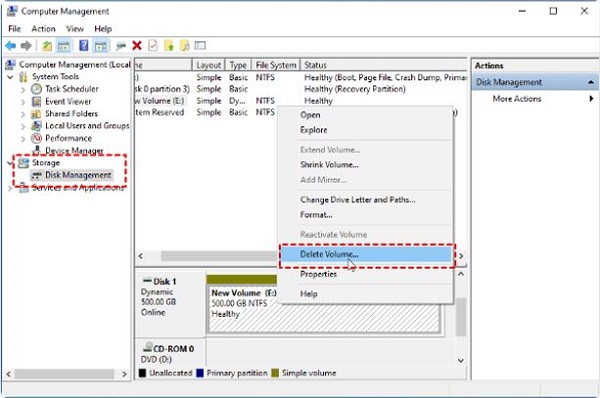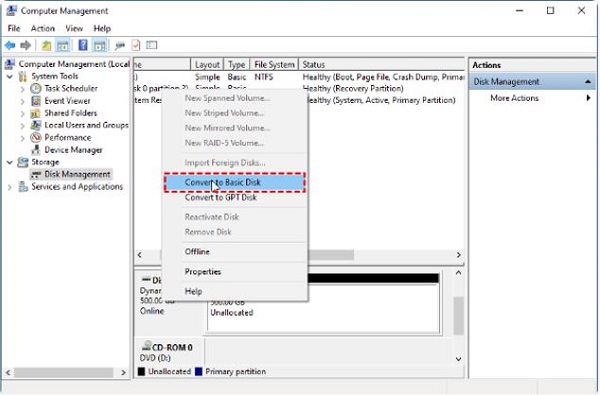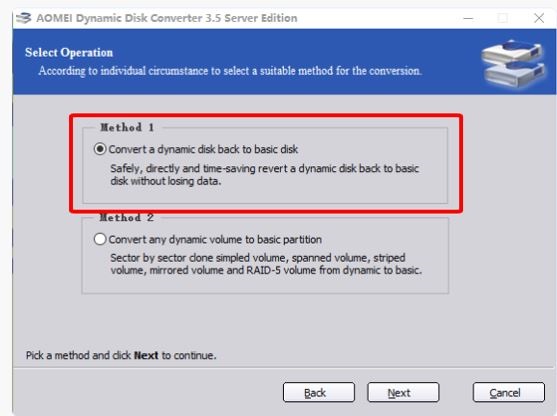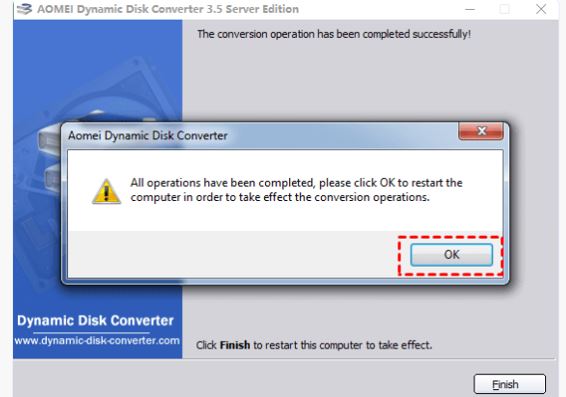Có nhiều người dùng máy tính muốn chuyển ổ cứng từ Dynamic sang basic nhưng lại sợ mất dữ liệu. Và nếu bạn muốn chuyển ổ cứng Dynamic sang Basic không mất dữ liệu thì xem liền bài viết của Trùm Thủ Thuật nhé!
Thông thường, ổ cứng trên máy tính sẽ có 2 dạng cấu hình là dynamic và basic. Với mỗi dạng cấu hình khác nhau thì cũng sẽ có những ưu nhược điểm khác nhau. Hiện tại, ổ cứng với cấu hình dynamic đang được sử dụng cực kỳ phổ biến.
Tuy nhiên cũng sẽ có một vài trường hợp chúng ta cần phải chuyển sang sử dụng ổ cứng với cấu hình basic. Để làm được điều này thì khả năng cao là bạn phải xóa toàn bộ dữ liệu đang có trong ổ cứng. Còn nếu bạn muốn chuyển ổ cứng dynamic sang basic không mất dữ liệu thì có thể thử làm theo các thủ thuật máy tính dưới đây.
Có cách chuyển ổ cứng Dynamic sang Basic không mất dữ liệu hay không?
Nếu có tìm hiểu thì bạn sẽ biết, dù được nâng cấp nhiều tính năng mới cực kỳ hữu ích. Thế nhưng cấu hình dynamic trên ổ cứng đôi khi cũng mang đến rắc rối cho người dùng. Trong đó, những vấn đề thường gặp nhất chính là khả năng tương thích, giới hạn phần mềm, phần cứng, khó khăn trong việc cài đặt phần mềm… Để khắc phục những vấn đề này, chúng ta sẽ cần phải chuyển ổ cứng Dynamic sang Basic.
Hiện tại, để có thể chuyển ổ cứng từ cấu hình dynamic sang basic thì chúng ta sẽ có rất nhiều cách. Thế nhưng vấn đề chính là khi thực hiện những cách này thì khả năng bị mất dữ liệu là rất cao. Rất may, vẫn có cách để bạn có thể chuyển ổ cứng dynamic sang basic mà không bị mất dữ liệu. Tiếp theo đây, mình sẽ giới thiệu cho bạn một vài cách phổ biến nhất ở thời điểm hiện tại.
1/ Cách chuyển ổ cứng từ dynamic sang basic bằng Disk Management mà không mất dữ liệu
Đến với cách đầu tiên, chúng ta sẽ dùng tính năng Disk Management để chuyển ổ cứng từ dynamic sang basic. Theo mặc định thì cách này yêu cầu chúng ta phải xóa sạch dữ liệu trên ổ cứng trước khi thực hiện thay đổi. Nếu bạn không muốn dữ liệu bị mất đi thì hãy tiến hành sao lưu dữ liệu cần thiết vào một ổ cứng di động nào đó. Đến khi chuyển đổi xong thì chỉ cần copy lại vào ổ cứng trên máy tính là được.
Các bước thực hiện
- B1: Tiến hành sao lưu toàn bộ dữ liệu trên ổ cứng của máy tính vào một ổ cứng khác.
- B2: Click chuột phải vào icon this PC trên màn hình desktop rồi chọn manage.
- B3: Khi cửa sổ hiện ra, bạn hãy chọn vào mục Disk Management ở cột bên trái.
- B4: Click chuột phải vào từng phân vùng của ổ cứng rồi chọn Delete Volume. Thao tác này sẽ xóa toàn bộ dữ liệu trong phân vùng đó nên bạn hãy lưu ý nhé!
- B5: Sau khi đã xóa xong dữ liệu, hãy click chuột phải rồi chọn Convert to Basic Disk. Lúc này ổ cứng sẽ được chuyển về cấu hình basic. Sau khi đã chuyển đổi xong thì bạn chỉ cần dán lại dữ liệu mà mình đã sao lưu trước đó vào ổ cứng là được.
2/ Sử dụng AOMEI Partition Assistant Server để chuyển ổ cứng Dynamic sang Basic
Nếu bạn có một thiết bị lưu trữ di động và dữ liệu không quá nhiều thì có thể dùng cách ở trên. Còn nếu bạn không thể sao lưu vì dữ liệu quá nhiều và không có ổ cứng rời thì có thể sử dụng phần mềm AOMEI Partition Assistant Server để chuyển ổ cứng từ dynamic sang basic. Đương nhiên, về mặt lý thuyết thì cách này sẽ không làm mất dữ liệu trên máy tính của bạn. Tuy nhiên bạn cũng nên lưu ý vì đôi khi cũng sẽ phát sinh vấn đề ngoài ý muốn.
Các bước thực hiện
- B1: Tải AOMEI Partition Assistant Server về máy tính bằng cách nhấn vào đường link tại đây.
- B2: Tiến hành cài đặt và khởi chạy phần mềm AOMEI Partition Assistant Server. Sau khi đã khởi chạy phần mềm thì bạn hãy chọn vào mục Convert trên thanh công cụ rồi nhấn Dynamic Disk Converter.
- B3: Khi cửa sổ mới hiện ra, hãy nhấn next để tiếp tục.
- B4: Lúc này cửa sổ sẽ hiện ra 2 lựa chọn là Convert a dynamic disk back to basic disk và Convert any dynamic volume to basic partition. Với kinh nghiệm của admin thì bạn nên chọn vào mục đầu tiên rồi ấn next.
- B5: Chọn vào ổ cứng mà bạn cần chuyển đổi rồi ấn next.
- B6: Cuối cùng, khi việc chuyển đổi hoàn tất thì bạn sẽ nhận được thông báo khởi động lại máy tính. Lúc này hãy ấn OK là xong.
Và đó là 2 cách chuyển ổ cứng Dynamic sang Basic không mất dữ liệu mà mình muốn hướng dẫn cho bạn. Thế nhưng như mình đã nói ở trên, phương pháp nào cũng sẽ có tỷ lệ rủi ro nhất định. Do đó bạn hãy sao lưu dữ liệu cẩn thận trước khi thực hiện nhé!
XEM THÊM